
こんにちは、ウインタブ(@WTab8)です。今回はASUSの、個人的には「これが本命!」と思わせてくれるゲーミングノート「ROG Zephyrus S GX502GV」の実機レビューです。この製品は先日ウインタブで実機レビューをさせてもらった「ROG Zephyrus G GA502DU」とデザイン上の共通点が多いのですが、各種スペックがワンランク以上高く、筐体デザインもさらに美しい、めちゃめちゃ魅力的なマシンです。
1.スペック

最初にスペックを確認します。ASUSのROG(Republic of Gaming、ゲーミングPCの製品ブランドです)ノートは基本的に注文時に構成のカスタマイズに対応しておらず、この製品も単一スペックです。
OSはPro版が搭載されています。CPUは第9世代、Coffee LakeのCore i7-9750H、GPUはGeForce RTX2060(VRAM6GB)と、中上位クラスのゲーミングノートとしては定番と言える組み合わせになっています。またRAMは32GBとかなりの大容量、ストレージは1TB SSDと、たくさんのオンラインゲームをインストールするのにも十分なものが搭載されています。
そして、この製品のすごいところがディスプレイです。簡単に言うと「ゲーマー用兼クリエイター用」という品質なんです。15.6インチのFHD解像度、ノングレア液晶というのはいいとして、ゲーマー用としてはリフレッシュレート240 Hz(!)、応答速度3 msという、非常に高速なものになっていますし、クリエイター用としてはsRGB100%、PANTONE認証という、素晴らしい色域を誇ります。
ゲーマー、クリエイターともスペックの高いPCが必要ですが、それらのPCのCPUやGPUなどの主要構成は割と似通っています。しかし、ディスプレイに求められる品質はゲーマーとクリエイターでは相容れない部分があり、ゲーマーはより高速な反応や滑らかな描写(高FPS、リフレッシュレート)を求めますし、クリエイターはより自然で鮮やかな発色や色域を求めます。「どっちも」というのはそう簡単な話ではないんでしょうね、従来は「どっちか」に応えるディスプレイ品質のものがほとんどでした。しかし、この製品はそうではなく、「どっちも」満たせる品質だと言えます。
入出力ポートも十分な水準にあると言えます。USBポート、HDMI、有線LANなど、ゲーム用としてもビジネス用としても不満は感じないでしょう。ただし、SD(microSD)カードリーダーは装備されず、なんとWebカメラもありません。先日レビューしたROG Zephyrus G GA502DUもWebカメラがなく、ちょっと驚いたのですが、ビデオチャットなんかをする人は注意が必要かと思います。
サイズですが、この製品、スペック表の数値を見ると、薄型で、横幅も小さいものの、重量は2キロを越えてしまっています。しかし、レビューでしばらく使っていて、「これならちょくちょく外に持ち出して使いたいなあ」なんて思ったりしていて、あとでスペック表の数値を見てびっくりした、というのがあります。実際よりもかなり小さく見えますし、軽く感じたりもしました。そうはいっても2キロは2キロなんですけど、実物を目にしたら「ゲーム専用で使うのはもったいない」と感じるくらいの仕上がりです。
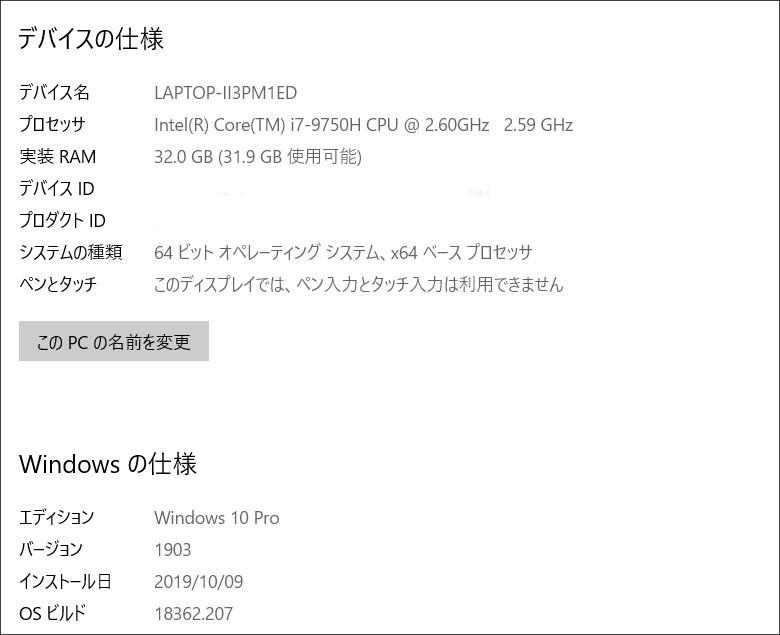
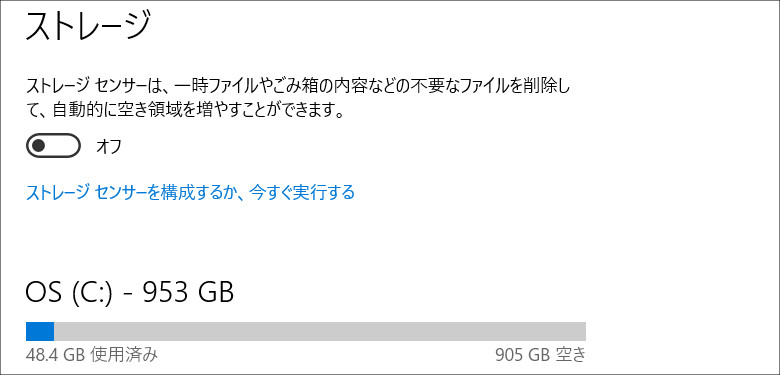
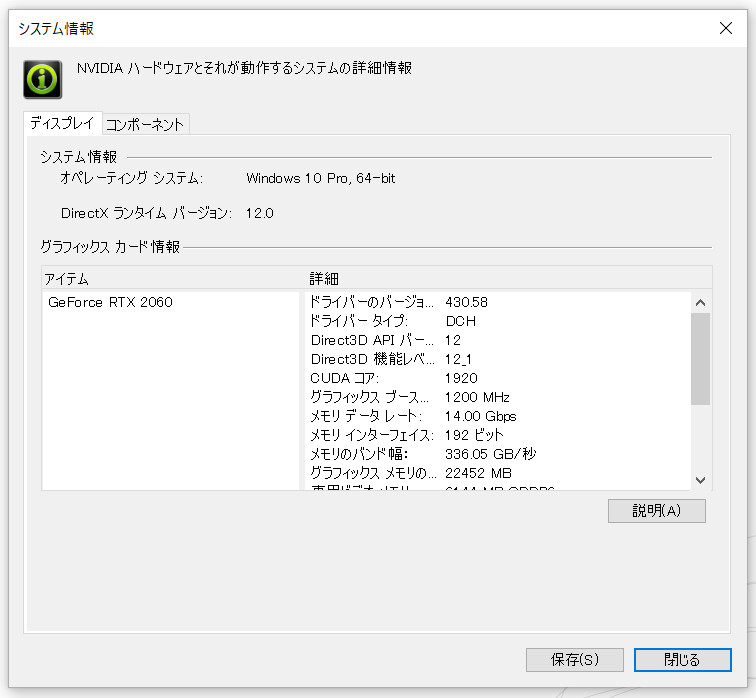
レビュー機のシステム構成です。この製品は単一スペックなので、上に掲載したスペック表と同じく「Win 10 Pro/Core i7-9750H/RTX2060/32GB/1TB SSD」という構成でした。
2.筐体
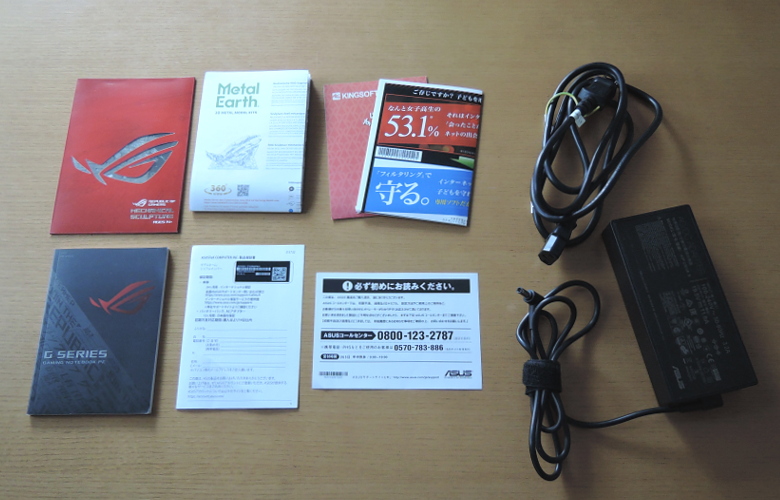
すみません、少し画像が暗くなってしまいました。同梱物です。ペーパー類では取扱説明書や保証書、PR用のフライヤーなどが入っていましたが、もうひとつ、左上に「金属製のペーパークラフト(変な日本語)」みたいな、組み立て式の置物のようなものが入っていました。一種の購入者サービスだと思いますが、ROGファンにはうれしいプレゼントでしょう。残念ながらレビュー用にお借りしたものなので、組み立てには至っておりません。
ケーブル類はACアダプターと電源ケーブルのみです。ACアダプターは230Wと、先日レビューしたROG Zephyrus G GA502DU(180W)よりも大型で、実測重量は777 g(電源ケーブル込み)と、重さはともかく縁起がよさそうな数字でした。

天板です。この製品の筐体色は「グレーシアブルー」といいます。ほぼ画像の通りの色味で、「青みがかったシルバー」という感じでした。ちなみに「ブラックメタル」というゲーミングノートらしい黒い筐体色も選べます。
筐体素材はマグネシウム合金で、質感は非常にいいです。明るい筐体色も相まって、軽快さも感じられ、いい意味でゲーミングノートっぽくないと感じました。

天板には美しいヘアライン加工が施されています。高級感もありますね。

底面です。画像の下側が開口部(手前側)なのですが、左右にスピーカー穴が確認できます。しかし、GeForce搭載のゲーミングノートなのに、なぜか通気口がほとんどありません。この件のタネ明かしはのちほど…。

左側面です。先日レビューしたROG Zephyrus G GA502DUと同様に、スクエア(角張った)デザインになっているのがわかると思います。この形状は好き嫌いがあるかもしれませんが、個人的には非常にカッコいいと思います。
入出力ポートは画像左からDC-IN、有線LAN、HDMI、USB 3.1、マイクジャック、イヤホンジャックがあります。

背面です。こちらには通気口しかありませんが、デザインアクセントがあります。

中央に「REPUBLIC OF GAMERS」のロゴが刻印されていて、ASUSファンには喜ばれそうな感じです。

また、ヒンジ付近が凹んでいて、キーボード面にあるLEDインジケーターが見えます。

右側面です。画像左からUSB Type-C、USB 3.0 × 2、通気孔をはさんでセキュリティロックスロットがあります。

前面にはポート類やボタン類はありません。このアングルから見ても「四角い」ですよね。

キーボードです。このキーボードもROG Zephyrus G GA502DUと同じく「デスクトップ・インスパイアード」と呼ばれる配列になっています。残念ながら英語配列しか選べませんが、最上段のFキーが4つずつグルーピングされているという点と、最上段のさらに上に「音量上下」「マイクのオン/オフ」「Armoury Crate(設定アプリ)の起動」を担うホットキー(4つ)が配置されています。
また、15.6インチサイズながらテンキーはありません。ゲーミングに特化して使う場合はテンキーは必ずしも必要ではないと思います(プレイするゲームにもよりますが…)し、ホームポジションがPCの中央になるので、テンキーなしのほうが使いやすいと思いますが、経理業務のように大量の数値入力をする場合にはテンキーがないと困るかもしれないですね。このへんは使い方によって変わってくると思います。私の仕事は「ほぼテキスト入力」なので、テンキーなしのほうがいいです。

このキーボードはPer-Key RGBバックライトを装備しています。別途「Aura Creator」というWindowsストアアプリをインストールする必要がありますが、ひとつひとつのキーを好きな色に変更することができます。もちろん各種イルミネーションも使えますし、「Aura Sync」という、周辺機器(対応機器のみ)と統一感のあるライティングを楽しむこともできます。

正面から見たところです。上部と左右のベゼルが非常に細くなっていて、この3方のベゼル幅は6.2 mmしかありません。まあ、その代わりWebカメラがないんですけどね。それと、下部ベゼル左側にある銀色のシールは、レビュー機なのでそのまま撮影していますが、当然はがせますので念のため。

ヒンジを最大開口すると、このくらいまで開けます。ゲームプレイにせよクリエイティブワークにせよ、十分な開口角度です。しかし、ちょっと違和感がありますよね?

この製品、ヒンジを開口すると、このように通気口が顔を出します。底面が可動式になっているんですね。なので、底面に通気口がほとんど見えなかったんです。

こちらが背面。大きく開口しているのがわかります。この製品は冷却部分にセルフクリーニング機構がついていますので、ホコリの侵入も気にしなくて大丈夫です(程度問題というのはありますけどね)。

側面にもライティングの装備があります。これ、キーボードイルミネーションと連動していて、設定によって色を変えられますし、自動で色が変化していく設定にもできます。

天板のロゴも光ります。ただ、この部分はイルミネーションではなく、ホワイトのみですね。筐体色によく合っていますので、これで正解だと思います。
一通り筐体をチェックしてみました。印象としては、先日レビューしたROG Zephyrus G GA502DUをさらに高級にした感じですね。個人的には相当カッコいいと思います。ゲーミングノートらしさを求める人には少々おとなしく感じられるかもしれませんが、このデザインであればビジネスシーンにもよく映えると思いますし、それでいて「ただのPCではない」雰囲気も出ていますので、本当に「ゲーマー以外の人にも見せびらかしたくなる」ような製品だと思います。エリートビジネスマンにも使ってもらいたい感じw それはともかく、今年レビューしたゲーミングノートPCの中でベストデザイン、だと思いました。

おまけです。いやほんと、このバックパック、付属品なんです。

本来の用途としては、ゲーミングPCの持ち運び用だと思うんですけど、このように薄型でしっかりしたつくりになっていますので、「うわあ、得した!」って思えるようなバックパックです。お金を出して買えば1万円近くするようなものだと感じましたので、つい掲載してしまいました。
3.使用感
設定アプリ
ASUSのPCは設定系のプリインストールアプリが充実しています。おかしな宣伝みたいなものではなく、ちゃんと使えるものばかりです。
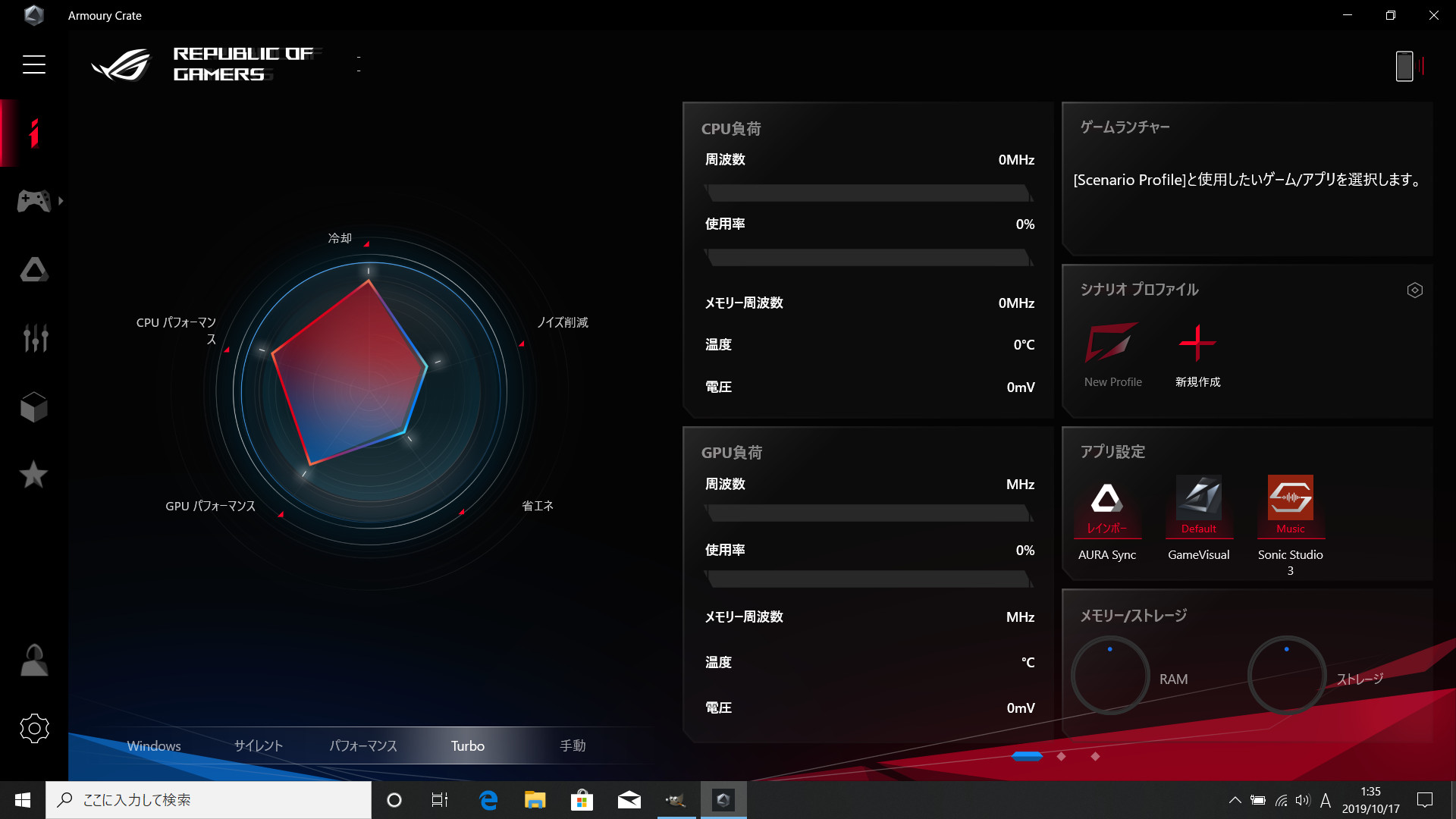
まずはArmoury Crate。これが各種設定アプリの親玉というかハブみたいな位置づけになっています。システムの状況が一目で把握できるうえ、「サイレント」「パフォーマンス」「Turbo」などのモードがレディメードで用意され、マニュアルでの調整も可能です。
また、ライティングやWindowsキーの無効化(ゲームプレイ時に使います)など、キーボードまわりの設定もここで行います。ASUSの独自機能「Aura Sync(PC本体とAura Syncに対応する周辺機器の間で統一感のあるライティングができる機能)」に対応していて、そのコントロールもArmoury Crateで行います。
また、筐体説明のところでも書いたとおり、この製品はPer-Key RGB(個々のキーのバックライトを独立して設定できる機能)ですが、詳細な設定のためにはAura CreatorというWindowsストアアプリをインストールする必要があります(無料)。
その他、ディスプレイの色調を調整する「ROG GAME VISUAL」、スピーカー音質を細かく調整できる「Sonic Studio 3」、ネットワーク接続の設定(タスクごとに通信の優先順位を変更できる)に使う「GAMEFIRST V」がプリインストールされていました(後述します)。
ディスプレイ
この製品のセールスポイントはたくさんありますが、その中でも「筆頭クラス」といえるのがディスプレイです。スペックのところで説明させていただいたので、繰り返しになりますが、まず、ゲーミング・ディスプレイとしては「リフレッシュレート240 Hz、応答速度3 ms」と超一級品です。リフレッシュレート240 HzのノートPCというのは他社に例がないわけではありませんが、まだ数は少なく、文句なしに最高品質といえます。
一方でクリエイター向けディスプレイとしても「100% sRGB、PANTONE認証」と高水準の色域カバー率と発色品質を備えています。つまり「ゲーミングノート兼クリエイターノート」と言え、しかもどちらの見方をしてもトップランクのディスプレイを装備しています。
いつものように手持ちのディスプレイと比較してみましたが、これだけのスペックの製品なので、私の私物では勝負にならないです。色の深み(濃さ)や鮮やかさは抜群ですね。また、PANTONEの名前が出てしまっているので、ここで私が言ってもむなしいだけですが、色の偏り(青みがかっているとか黄みがかっているとか)も一切感じません。
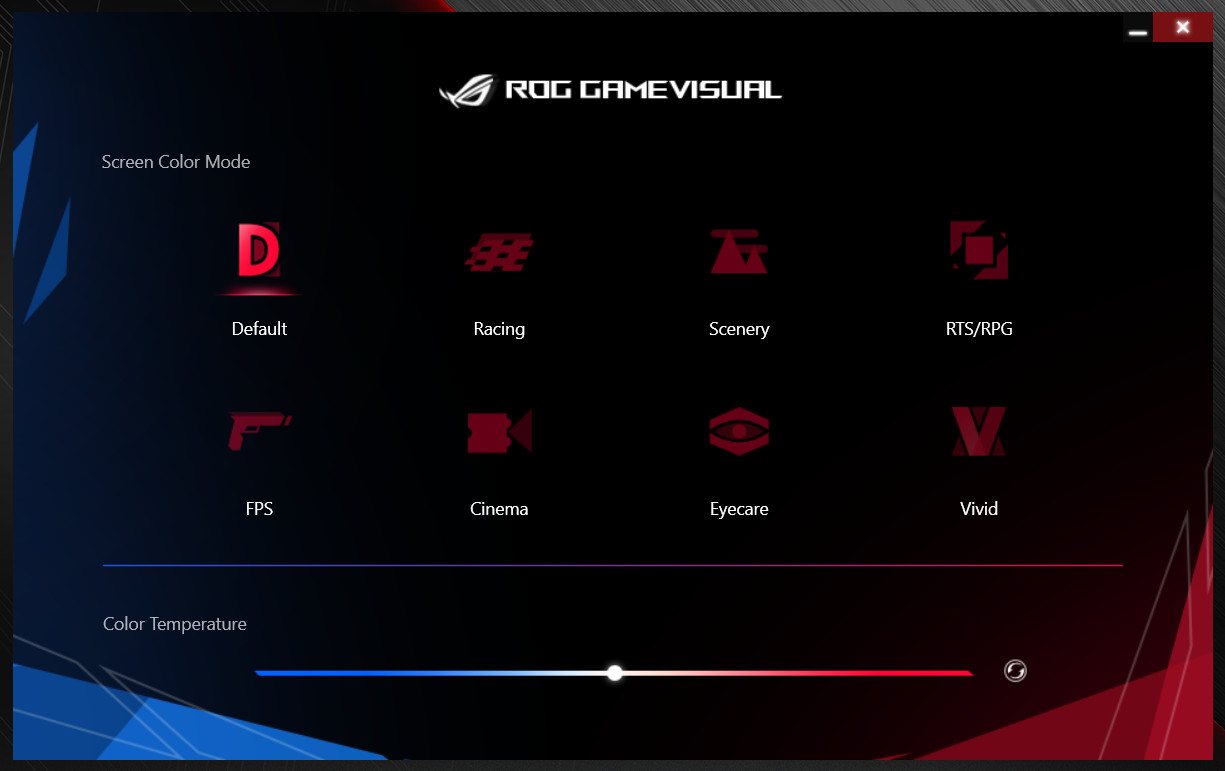
プリインストールアプリ「GAME VISUAL」です。どちらかと言うとゲーム用に特化していて、「目の保護」に重点が置かれていると感じました。なので、「より発色を鮮やかにする」という方向での調整には対応していません。
一方、リフレッシュレートのほうですが、すみません、私の実力では限界を理解できません。Steamをインストールし、CS:GO(Counter-Strike: Global Offensive、FPSゲーム)をしばらくプレイしてみたのですが、もちろん動きがなめらかなのは実感できたものの、そもそも私の腕が悪いこともあって、120 Hzとか144 Hzとの体感差は全く認識できずでした(一応144 Hzの検証機と比較してみました)。CS:GOは「リフレッシュレート240 Hzを試すのに最適」でして、この製品というかRTX2060機だと200FPSは出るんで(実際出てました)、「わかる人にはわかる」はずなんですけどね…。おそらく瞬時に反応ができる上級者になれば違いは認識できるんだろうと思います。初心者だとあんま関係ないかも。
キーボード
この製品のキーボードは英語配列です。そもそも設定がないので注文時に日本語配列を選ぶということもできません。なので、英語配列に慣れていない人は@とかの位置が違っていることに戸惑うと思います。ただ、そんなに致命的なものではないでしょう。
アルファベットキーのキーピッチは手採寸で左右に約19 mm、上下には18 mm強あり、十分に余裕があります。キーストロークはノートPCとしては標準な深さだと思います。
打鍵は非常に気持ちよくできます。押下圧はやや大きめ(やや重いということです)で、反発力がある感じなので、確実な打鍵感が得られます。このキーボードなら長時間テキスト入力をしても疲れないでしょう。
また、ゲーム用としてもテンキーがないことによってポジションがとりやすいと感じられ(このへんは個人差があると思います)、上に書いたようにしっかりとした打鍵感なので、使いやすいですね。
あとはライティングを調整して、使用頻度の高いキーを目立たせるようにすると、ゲームのスコアも上がるかもしれません。
スピーカー
この製品のスピーカーは「相当いい」ですね。試用中にゲームプレイや音楽鑑賞をしてみましたが、設定アプリに頼ることなく、「素の状態」でも特に不満を感じません。
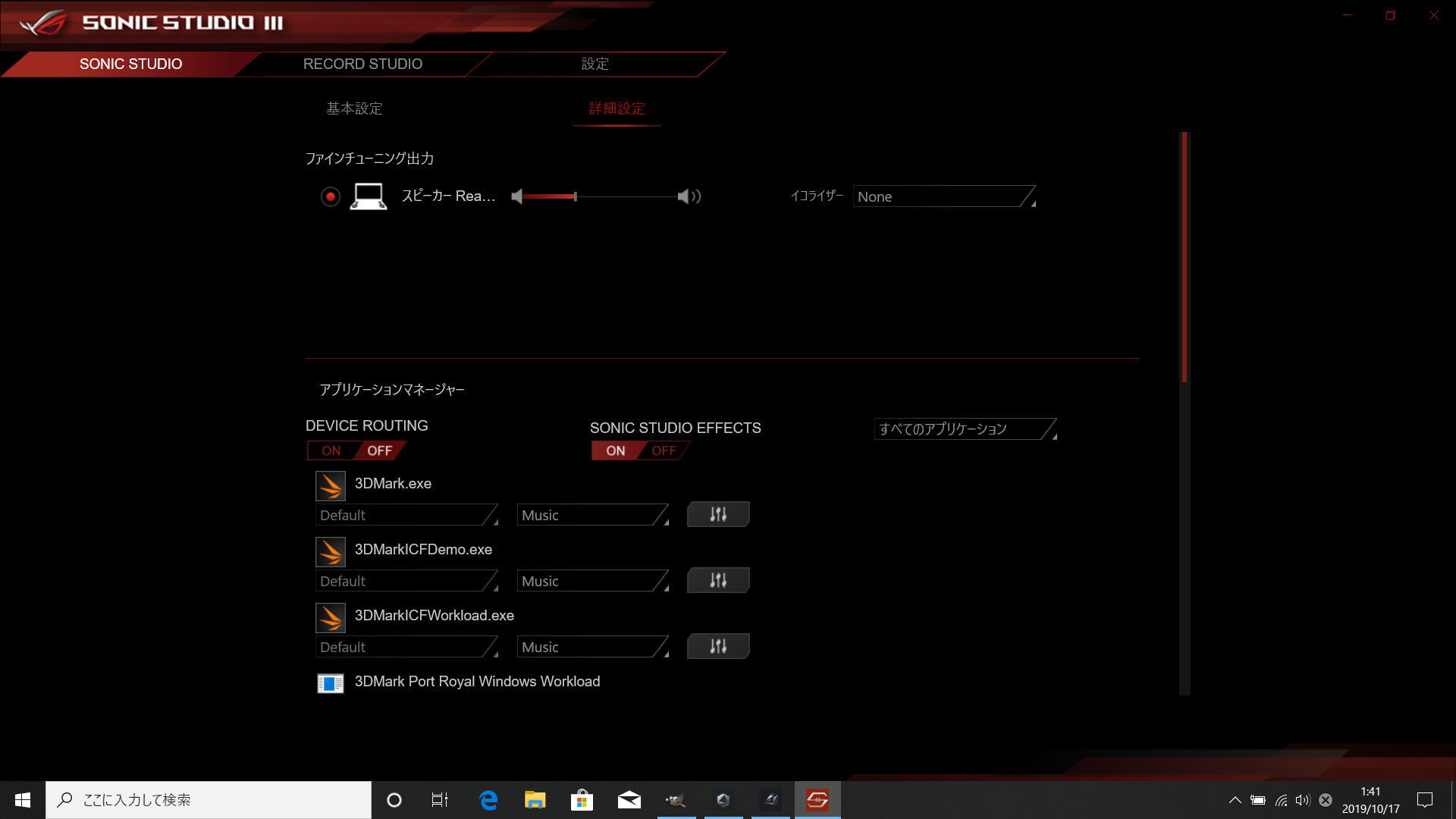
加えて設定アプリ「Sonic Studio 3」が非常に優秀で、レディーメードの音場設定ができるうえ、手動で微調整も可能なので、ほとんどの人が納得できる音質を作れると思います。もちろんオーディオ専用機器の音質と比較するのはどうかと思いますけどね。
バッテリー
ゲーミングマシンとしてバッテリー稼働時間をどうこう言うのはナンセンスだと思いますが、15.6インチノートとしてはいくぶん軽量で、ビジネスユースに使うことも十分可能、というかむしろビジネスシーンで使いたくなるようなクールさがあると思うので、一応、テキスト入力とかYouTubeでの音楽鑑賞とか、そういう場面を想定してバッテリー稼働時間をチェックしてみました。
ディスプレイ輝度を100%にして1時間使用しながら測定しました。内訳は画像加工ソフトGIMPでの簡単な画像加工を20分、テキストライティングを40分、その間バックグランドでYouTubeの音楽をボリューム30%程度で流した(20分程度)、というものです。また、Armoury Crateの設定は「サイレントモード」でした(バッテリー稼働にすると自動的にこのモードになります)。
この時バッテリー消費は約30%でした。なので、この使い方だと稼働時間は3時間~3時間半ということになりますが、この数値は少々厳しめで、ディスプレイ輝度は50%くらいに落としても十分使えますし、音楽を止める、バックライトをオフにするなどの工夫によってもう1時間くらいは伸びるのでは?と思いました。
また、この製品のACアダプターはさすがに大型ですが、USB PD充電も可能なので、別売りのUSBパワーパック(ASUS純正品。パソコン用のモバイルバッテリーのようなもの)を使えば、(軽くはなりませんけど)電源コンセントのないところでも長時間の稼働ができます。
4.性能テスト
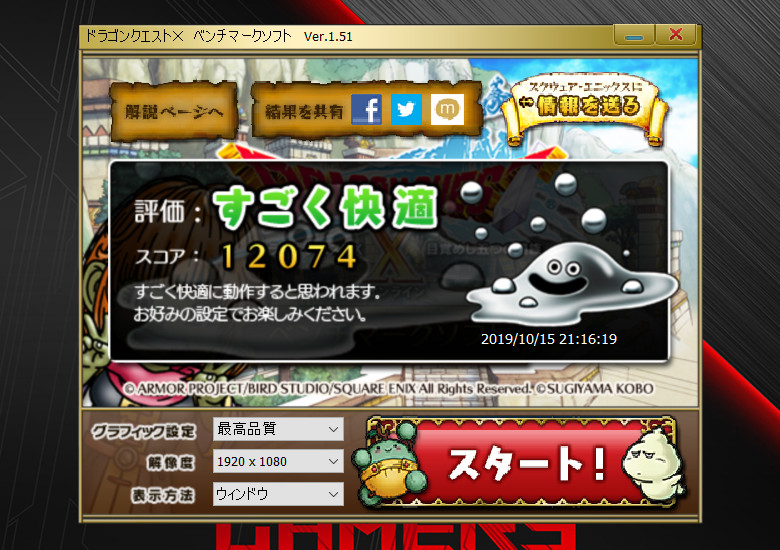
参考:
Lenovo Legion Y740(15)(Core i7-9750H、RTX2070 Max-Q): 20,217
ドスパラ GALLERIA GCR1660TGF-QC-G(Core i7-9750H、GTX1660Ti): 20,113
Lenovo Legion Y7000(Core i7-9750H、GTX1650): 19,882
ドスパラ GALLERIA GCR2070RNF(Core i7-9750H、RTX2070): 19,838
MSI GL63 8SE(Core i7-8750H、RTX2060): 19,178
ASUS ZenBook 15 UX534FT(Core i7-8565U、GTX1650): 17,330
ASUS ROG Zephyrus G GA502DU(Ryzen 7 3750H、GTX1660Ti): 9,330
Lenovo IdeaPad S540 Gaming Editon(Core i5-8265U、GTX1650): 9,060

参考:
ドスパラ GALLERIA GCR1660TGF-QC-G(Core i7-9750H、GTX1660Ti): 12,030
Lenovo Legion Y740(15)(Core i7-9750H、RTX2070 Max-Q): 11,724
Lenovo Legion Y7000(Core i7-9750H、GTX1650): 11,433
ドスパラ GALLERIA GCR2070RNF(Core i7-9750H、RTX2070): 11,218
ASUS ZenBook Pro Duo UX581GV(Core i9-9980HK、RTX2060): 9,792
ドスパラ GALLERIA GCF2060GF-E(Core i7-8750H、RTX2060): 9,100
ASUS ZenBook 15 UX534FT(Core i7-8565U、GTX1650): 8,026
ASUS ROG Zephyrus G GA502DU(Ryzen 7 3750H、GTX1660Ti): 6,911
オンラインゲームのベンチマークソフト「ドラゴンクエスト X」「ドラゴンズドグマオンライン(DDON)」2種のテスト結果はバラツキが出てしまいました。ドラクエのほう、十分に高いスコアですが、Core i7-9750HとRTX2060の組み合わせだと2万点近いスコアが出てもおかしくないので、スペックの割にはちょっと不満という感じです。一方でDDONについては「スペックなり」の結果となりました。ただ、このようなハイスペック機の場合、ドラクエベンチのスコアって暴れることが多いんで、ここはあまり気にしなくていいと思います。
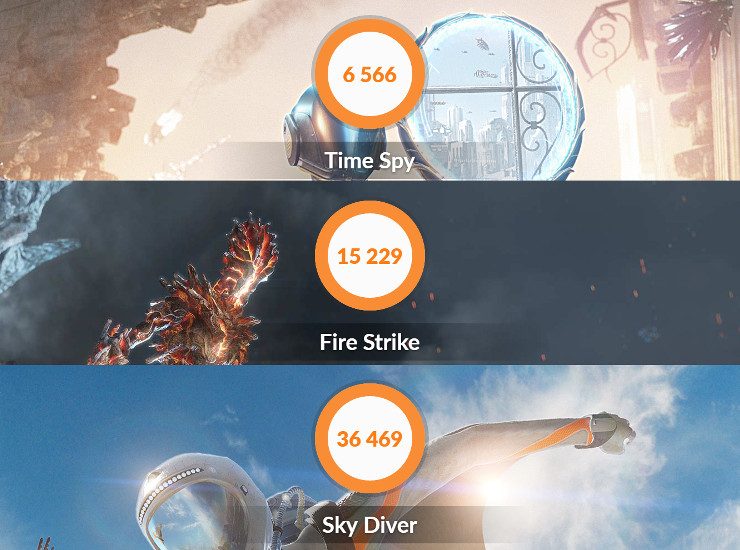
参考:
ドスパラ GALLERIA GCR2070RNF(Core i7-9750H、RTX2070): 7,219、16,668、35,109
マウス NEXTGEAR-NOTE i7901BA1(Core i7-7700K、GTX1080): 6,703、17,345、37,589
Lenovo Legion Y740(15)(Core i7-9750H、RTX2070 Max-Q): 6,508、14,067、36,491
OMEN X by HP(Core i7-7820HK、GTX1080): 6,283、15,476、30,804
MSI GL63 8SE(Core i7-8750H、RTX2060): 6,205、14,838、33,985
ASUS ZenBook Pro Duo UX581GV(Core i9-9980HK、RTX2060): 5,850、13,667、28,140
ドスパラ GALLERIA GCR1660TGF-QC-G(Core i7-9750H、GTX1660Ti): 5,610、12,852、34,583
ドスパラ GALLERIA GCF1070GF(Core i7-8750H、GTX1070): 5,583、15,146、36,268
ドスパラ GALLERIA GCF2060GF-E(Core i7-8750H、RTX2060): 5,453、13,800、33,609
ドスパラ GALLERIA GKF1070NF(Core i7-7700HQ、GTX1070): 5,280、14,030、30,686
DELL ALIENWARE 17(Core i7-7700HQ、GTX1070): 5,257、13,233、29,845
ASUS ROG Zephyrus G GA502DU(Ryzen 7 3750H、GTX1660Ti): 4,219、10,223、20,073
ドスパラ GALLERIA GCF1060NF(Core i7-8750H、GTX1060): 3,965、10,506、29,442
ドスパラ GALLERIA GKF1060GFE(Core i7-7700HQ、GTX1060): 3,808、9,888、26,344
Lenovo Legion Y7000(Core i7-9750H、GTX1650): 3,722、8,164、26,019
GALLERIA GKF1060NF(Core i7-7700HQ、GTX1060): 3,717、9,989、24,824
DELL G7(Core i7-8750H、GTX1060): 3,703、9,743、26,843
GALLERIA GKF1060GFE(Core i7-7700HQ、GTX1060): 3,625、9,784、24,233
ドスパラ GALLERIA Mini 1060(Core i5-7500、GTX1060): 3,583、9,276、22,203
ドスパラ raytrek RKF1060TGK(Core i7-7700HQ、GTX1060): 3,518、9,207、23,689
ASUS ZenBook 15 UX534FT(Core i7-8565U、GTX1650): 2,988、6,789、20,260
ドスパラ GALLERIA GCF1050TNF(Core i7-8750H、GTX1050Ti): 2,528、6,776、17,005
ドスパラ GALLERIA GCF1050TGF-E(Core i5-8300H、GTX1050Ti): 2,523、6,802、20,045
GALLERIA GKF1050TNF(Core i7-7700HQ、GTX1050Ti): 2,492、6,858、18,179
NEXTGEAR-NOTE i4400GA1(Core i7-7700HQ、GTX1050Ti): 2,449、6,852、20,453
Lenovo ThinkPad X1 Extreme(Core i7-8750H、GTX1050Ti Max-Q): 2,393、6,490、19,506
GALLERIA QSF965HE(Core i7-6700HQ、GTX965M): –、5,344、16,987
ドスパラ Critea VF-HGK1050(Core i7-7700HQ、GTX1050): 1,826、5,553、17,109
HP Pavilion Power 15(Core i5-7300HQ、GTX1050): 1,797、5,230、14,052
※左からTime Spy、Fire Strike、Sky Diverのスコア
次に3D Markです。こちらはスペックから見て良好なスコアになっていると思います。これまで何度もゲーミングPCのベンチマークテストを実施してきましたが、おそらく3D Markが最もスペックに対して素直な結果が出ると感じています。
参考:
Lenovo Legion Y740(15)(Core i7-9750H、RTX2070 Max-Q): 5,830
ASUS ZenBook Pro Duo UX581GV(Core i9-9980HK、RTX2060): 5,727
Lenovo Legion Y7000(Core i7-9750H、GTX1650): 5,618
ドスパラ GALLERIA GCR1660TGF-QC-G(Core i7-9750H、GTX1660Ti): 5,573
ドスパラ GALLERIA GCR2070RNF(Core i7-9750H、RTX2070): 5,505
DELL G7(Core i7-8750H、GTX1060): 5,401
ドスパラ GALLERIA GCF2060GF-E(Core i7-8750H、RTX2060): 5,328
ドスパラ GALLERIA GCF1070GF(Core i7-8750H、GTX1070): 5,122
MSI GF75 Thin(Core i7-8750H、GTX1050Ti): 5,009
ドスパラ GALLERIA GCF1060GF-E(Core i7-8750H、GTX1060): 4,976
ドスパラ GALLERIA Mini 1060(Core i5-7500、GTX1060): 4,906
ドスパラ GALLERIA GCF2070GF-E(Core i7-8750H、RTX2070): 4,893
ASUS ZenBook 15 UX534FT(Core i7-8565U、GTX1650): 4,709
ドスパラ GALLERIA GCF1050TGF-E(Core i5-8300H、GTX1050Ti): 4,545
ASUS ROG Zephyrus G GA502DU(Ryzen 7 3750H、GTX1660Ti): 4,365
OMEN X by HP(Core i7-7820HK、GTX1080): 4,290
iiyama STYLE-17FH054-i7(Core i7-8750H) : 4,281
HP Spectre x360 13(Core i7-8565U): 4,223
Lenovo ThinkPad T490(Core i7-8565U、MX250): 4,158
ASUS ZenBook 14 UX434FL(Core i5-8265U、MX250):3,933
Lenovo ThinkPad X280(Core i7-8550U): 3,909
ドスパラ Altair F-13KR(Core i5-8350U): 3,778
HP Spectre 13(Core i5-8265U): 3,766
HP ENVY X360 13(Ryzen 7 3700U): 3,728
NEC LAVIE Direct NEXT(Core i7-8550U): 3,704
ドスパラ Critea VF-HEKS(Core i7-8550U、MX150): 3,704
HP ENVY x360 15(Ryzen 3500U): 3,617
DELL Inspiron 17 5000(5770)(Core i7-8550U、Radeon 530): 3,607
東芝 dynabook AZ65/G(Core i7-8550U): 3,546
HP ENVY 13(Core i7-8550U):3,534
DELL XPS 13(9370)(Core i7-8550U): 3,518
ドスパラ Critea VF-HGK1050(Core i7-7700HQ、GTX1050): 3,492
東芝 dynabook VZ82/F(Core i7-8550U): 3,491
富士通 LIFEBOOK WS1/B3(Core i7-8550U): 3,479
Microsoft Surface Pro 6(Core i5-8250U): 3,399
東芝 dynabook DZ83/J(Core i7-8550U): 3,353
マウス m-Book J(Core i5-8250U): 3,350
東芝 dynabook UZ63/F(Core i7-8550U): 3,341
Microsoft Surface Laptop 2(Core i5-8250U): 3,199
HP Spectre Folio 13(Core i5-8200Y): 3,108
PC Markはグラフィック性能だけでなく、表計算ソフトや画像加工ソフト、ビデオチャットなどのビジネスソフトの利用もシミュレートしている総合的なテストです。これも良好なスコアになっていると思います。これだけのスコアが出れば、非ゲーミングでの利用シーンでは何をしても快適であることは間違いないでしょう。
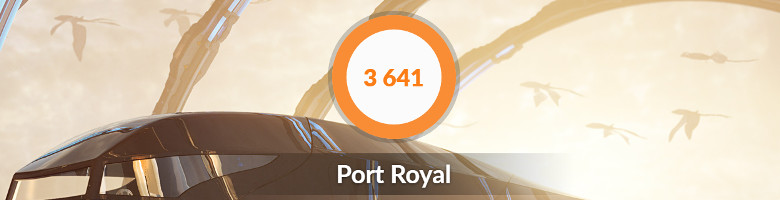
参考:
ドスパラ GALLERIA GCF2070NF(RTX2070): 4,198
MSI GL63 8SE(RTX2060): 3,246
ドスパラ GALLERIA GCF2060GF-E(RTX2060 Max-Q): 2,955
これは3D Markに含まれるテストの一つ「Port Royal」です。リアルタイムレイトレーシングの性能を見るものですが、ウインタブでの過去データの蓄積はまだ多くはありません。ただし、スコア云々よりも、テスト画面をじっくりチェックしてみると、カクつきが大きいと感じました。RTX2060はリアルタイムレイトレーシングに対応するGPUですが、その範疇ではローエンドの性能になりますので、この技術を楽しむにはRTX2070やRTX2080が必要なのかな、と感じます。これはレビュー機のせいではなく、GPU性能の限界、という意味で書いています。
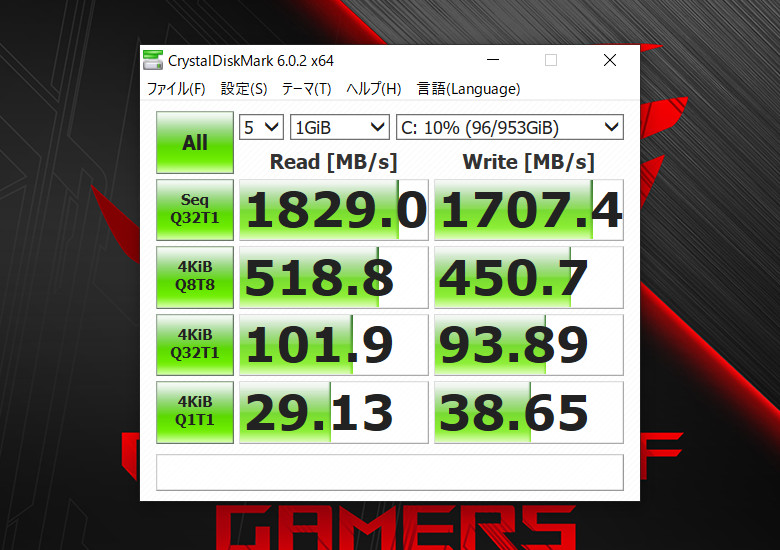
参考までにSSDの読み書き速度を測定するCrystal Disk Markです。個人的には十分に高速だと思いますが、Lenovoやドスパラ GALLERIAのスコアと比較するとやや低スコアではあります。使っていて体感するような差はないと思いますけどね。ゲームプレイにも影響を及ぼすことはまずないでしょう。
冷却性能について
ゲームプレイ時に筐体は少し発熱します。しかし熱い!という感じではなく、ゲーミングノートとしては標準的な水準だと思います。一方でTurboモードのファン音は結構大きいですね。若干金属っぽい「シューン」という音が響きます。上品で高級感ある筐体にしては結構なファン音だなあ、と感じました。音質は特に耳障りなものでもなく、ゲームに熱中している際はあんまり意識しなくて良さそう、と感じたのと、非ゲーミング時(サイレントモード時など)はほとんどファン音はしませんので、非ゲーミング用途では全く問題はないでしょう。
5.まとめ
ASUS ROG Zephyrus S GX502GVはASUS Storeで販売中で、10月18日現在の価格は299,800円(税込み329,780円)です。先に価格から評価すると、「Core i7-9750H/RTX2060」という構成のゲーミングノートとしてはやや高価です。この構成だと20万円弱で購入できるものもありますからね。しかし、RAM32GB/1TB SSDというのは20万円クラスの製品には見当たらず、ディスプレイの品質(リフレッシュレートと対応色域)も抜群なので、そこまで考慮すると決して高価とは言えません。
個人的には「むしろ安い」と思います。というのも「筐体が素晴らしい」んです。記事中に書いた「エリートビジネスマンに使ってほしい」というのは冗談としても、派手すぎず、しかも普通のPCとは異なる雰囲気を持っていて、非ゲーマー、例えばクリエイターやシステムエンジニア、ビジネスマンなどが使ってもよく映えると思いますし、まさに「所有欲を満たす」製品だと思います。私はこの製品の筐体(デザインと素材感、雰囲気など)を「最高レベル」だと評価します。ゲーミングノートとしては「2019年のベスト」ですね。
ゲーミング専用機として使うのはもったいない、と書くとゲーマーの人に叱られそうですが、正直なところ、本当にそう感じます。ちょっと重いですが、積極的にあちこちに持ちこんで、ゲームを始め、ビジネスなどにもガンガン使っていきたいと感じさせてくれる製品です。





コメント